Winter

Para la realización de este tutorial vas a necesitar
El programa Psp. Yo he usado la versión X7. Puedes usar otras
Material
Tubes
CALGUISMISTEDWNTER2012015
KaD_WinterWoman11
12926131084_animaux_nikita
0_b1978_aa7fff96_XL (autor desconocido)
Dos máscaras de Narah
Un pincel de Photoshop en formato png: blackriderrom_Soft_LIght_01_2
Puedes añadir otros adornos a tu gusto
Filtros
factory gallery b/ seismic twirl
Simple/ Half Wrap
Filter Factory Gallery B_ Vibes
AP Lines/ Lines SilverLining
Filtro personalizado_ Emboss 3
Traducido al francés por Titoune. Merci!
Al italiano por Paola. Grazie!
Al holandés por Keetje. Dank u!
Al alemán por Hillu. Danke!
Si quieres puedes ayudarte de la regla para situarte en la realización del tutorial
Marcador (Arrastra con el raton)

Abrir todos los tubes en el Psp. Duplicarlos (shift +D) y cerrar los originales
Puedes ir cerrando los tubes conforme los uses
1.-
Abrir un nuevo paño de 900x600 pixeles
Selecciones_ Seleccionar todo
Elegir una imagen para el fondo en formato jpg
Esta imagen es la que va a mandar en los colores de vuestro trabajo
Yo he usado la imagen Enlacama
Edición_ Copiar
Regresar a nuestro trabajo
Edición_ Pegar en la selección
Selecciones_ Anular selección
Ajustar_ Desenfocar_ Desenfoque Gaussiano_ 50
Efectos_ Complementos_ factory gallery b/ seismic twirl
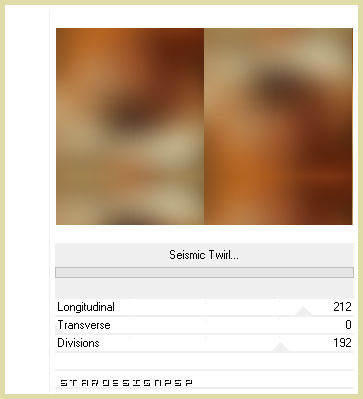
Efectos_ Complementos_ Simple/ Half Wrap
2.-
Capas_ Duplicar
Efectos_ Efectos de Distorsión_ Distorsión de la lente
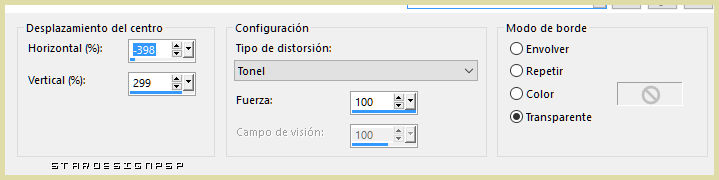
3.-
Capas_ Nueva capa de trama
Llenar con el color blanco
Activar la máscara Narah_mask_0454
Capas_ Nueva capa de máscara_ A partir de una imagen
Buscar la máscara de Narah_ Narah_mask_0454
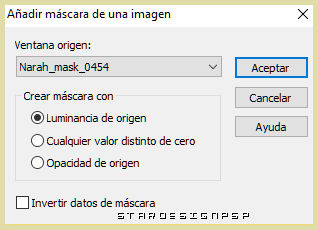
Capas_ Fusionar grupo
Capas_ Modo de capas_ Superposición
4.-
Capas_ Nueva capa de trama
Llenar con el color #6c3417
Capas_ Nueva capa de máscara_ A partir de una imagen
Buscar la máscara Narah_mask_0478
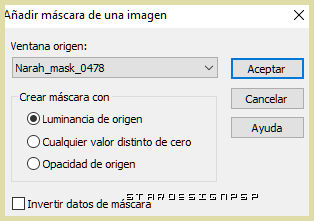
Capas_ Modo de capas_ Sobreexponer
Capas_ Duplicar
Capas_ Modo de capas_ Subexponer
Capas_ Duplicar
Capas_ Modo de capas_ Sobreexponer
5.-
Nos situamos sobre la capa de trama Copia de Trama 1 (figura con distorsión de lente)
Selecciones_ Seleccionar todo
Selecciones_ Flotar
Selecciones_ Fijar
Sobre cada una de las capas de la última máscara: Grupo - Trama 2 y vamos hacia arriba
Con la ayuda de la tecla Supr_ Eliminar
No quites la selección
6.-
Nos situamos en la capa superior en la pila de capas
Capas_ Nueva capa de trama
Selecciones_ Invertir
Activar la imagen mist del paisaje_ CALGUISMISTEDWNTER2012015
Edición_ Copiar
Edición_ Pegar en la selección
7.-
Selecciones_ Invertir
Capas_ Nueva capa de trama
Edición_ Pegar en la selección
(El paisaje todavía estará en la memoria del ratón)
Selecciones_ Anular selección
8.-
Nos situamos de nuevo sobre la capa Copia de Trama 1 (efecto distorsion de lente)
Efectos_ Efectos 3D_ Sombra en el color negro
0_ 0_ 60_ 20
9.-
De nuevo nos situamos sobre la capa superior en la pila de capas
Activar la imagen 0_b1978_aa7fff96_XL
Edición_ Copiar
Edición_ Pegar como nueva capa
Colocar en el lado derecho
Ver modelo original
10.-
Activar la imagen KaD_WinterWoman11
Edición_ Copiar
Edición_ Pegar como nueva capa
Eliminar la firma
Imagen_ Cambiar de tamaño_ Redimensionar al 75%
Todas las capas sin seleccionar
Colocar a vuestro gusto
Yo la he colocado en la esquina inferior derecha
Ver modelo original
Efectos_ Efectos 3D_ Sombra en el color negro
0_ 0_ 50_ 30
11.-
Activar la imagen blackriderrom_Soft_LIght_01_2
Edición_ Copiar
Edición_ Pegar como nueva capa
Imagen_ Imagen en negativo
Efectos_ Filtro personalizado_ Emboss 3
Opacidad al 45%
No lo muevas, está en su sitio
12.-
Tus capas estarán así
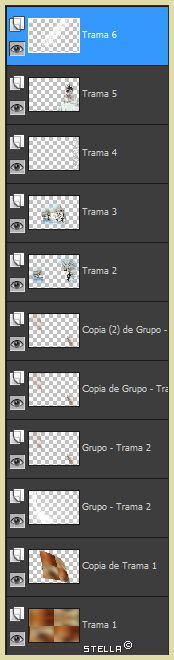
13.-
Imagen_ Agregar bordes_ Simétrico_ 2 pixeles en un color oscuro de tu fondo #6e2f15
Imagen_ Agregar bordes_ Simétrico_ 25 pixeles en un color claro de tu fondo #dfdca8
Activar la varita mágica_ Seleccionar el borde de 25 pixeles
Efectos_ Complementos_ Filter Factory Gallery B_ Vibes
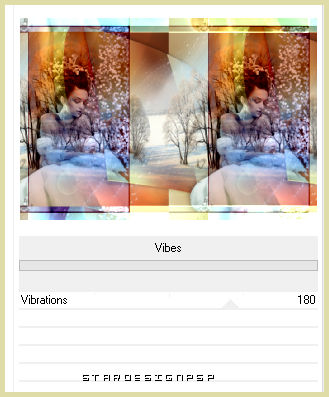
Ajustar_ Desenfocar_ Desenfoque Radial

Efectos_ Complementos_ AP Lines/ Lines SilverLining
Dotty Grid
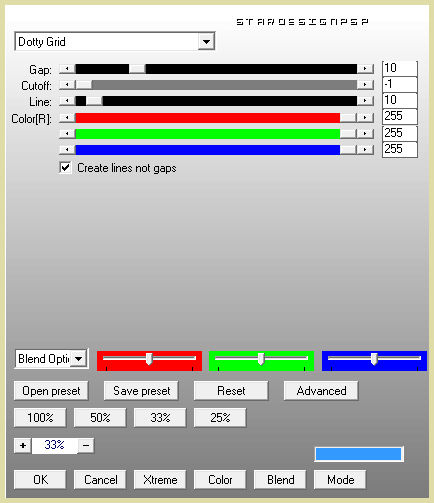
Efectos_ Filtro personalizado_ Emboss 3
Selecciones_ Anular selección
14.-
Activar la imagen 12926131084_animaux_nikita
Edición_ Copiar
Edición_ Pegar como nueva capa
Imagen_ Cambiar de tamaño_ Redimensionar al 45%
Todas las capas sin seleccionar
Colocar en la esquina inferior izquierda
Ver modelo
Efectos_ Efectos 3D_ Sombra en el color negro
Mismos valores que la vez anterior
15.-
Añadir vuestra firma en nueva capa
Guardar en formato Jpg
Ojala que hayas disfrutado con este tutorial tanto como yo creándolo
Gracias por realizarlo
Si quieres puedes enviarme tu interpretación
Stella
Bonita interpretación de Carol

Hillu

alyciane

Garances





